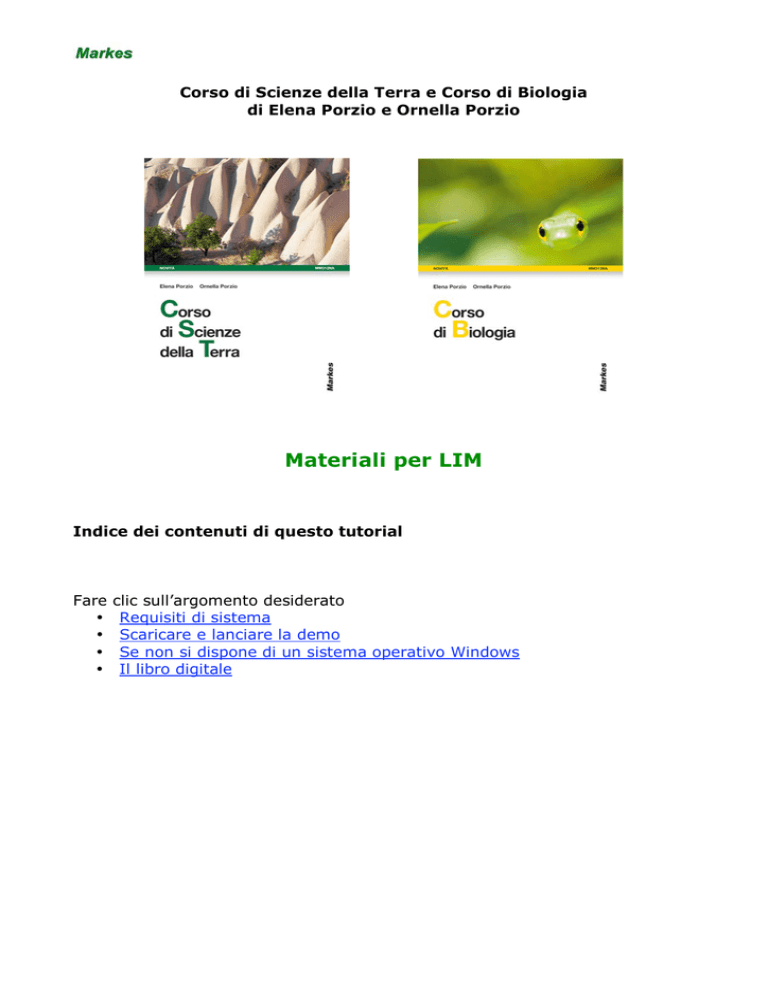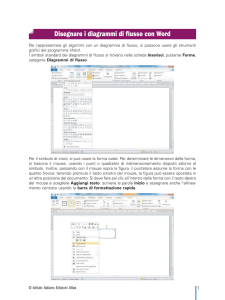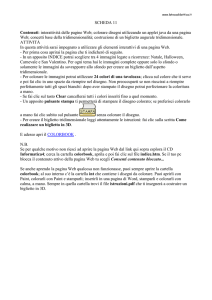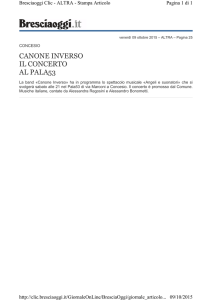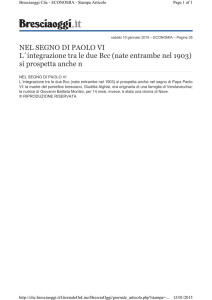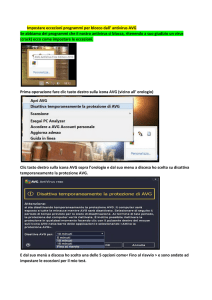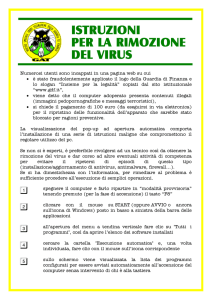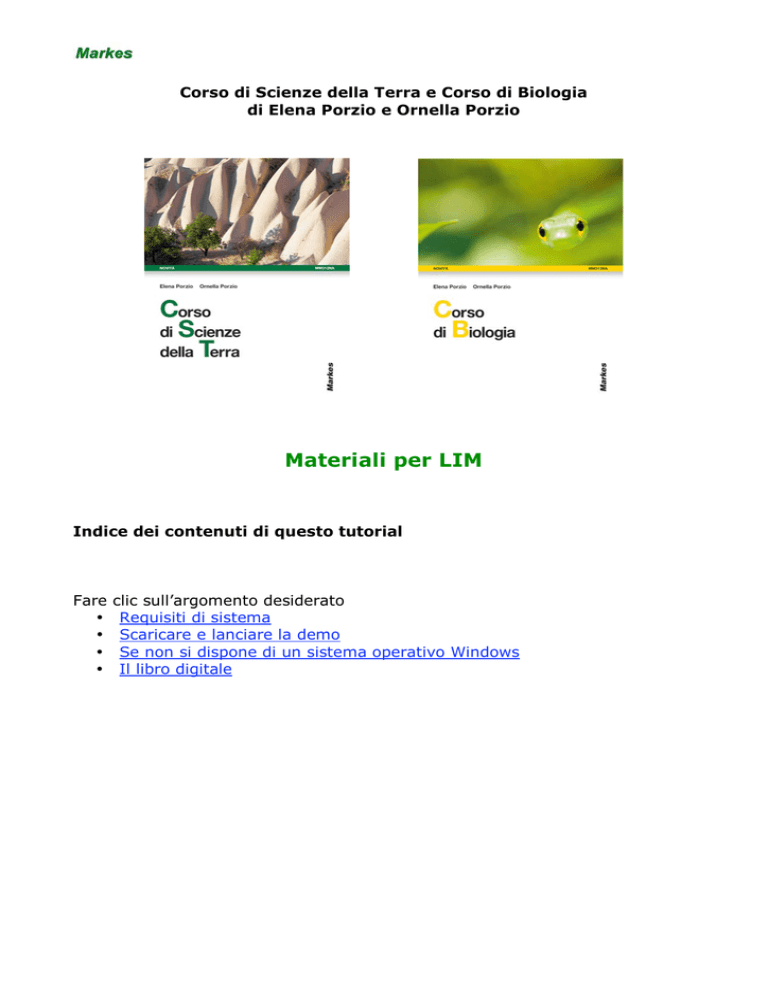
Corso di Scienze della Terra e Corso di Biologia
di Elena Porzio e Ornella Porzio
Materiali per LIM
Indice dei contenuti di questo tutorial
Fare
•
•
•
•
clic sull’argomento desiderato
Requisiti di sistema
Scaricare e lanciare la demo
Se non si dispone di un sistema operativo Windows
Il libro digitale
Requisiti di sistema
Per scaricare e visualizzare la versione demo dei materiali per LIM sono necessari i
seguenti requisiti di sistema:
• Sistema operativo Windows XP o successivi
• Un software per decomprimere file in formato zip (Winzip, Winrar, IZArc…)
Se si dispone di un altro sistema operativo, leggere le indicazioni riportate nella
sezione Se non si dispone di un sistema operativo Windows.
Scaricare e lanciare la demo
•
•
Fare clic sul link “Scarica la demo dei materiali per LIM”; questo permetterà di
scaricare il file Porzio_LIM_demo.zip.
A seconda delle impostazioni del browser in uso, il file verrà automaticamente
salvato in una cartella predefinita presente sul computer, oppure apparirà una
finestra in cui scegliere l’azione da intraprendere. Selezionare l’opzione “salva”
e scegliere il luogo nel quale dovrà essere salvato il file (ad esempio il Desktop
o la cartella Documenti).
•
Una volta terminato lo scaricamento, fare clic con il tasto destro del mouse sul
file Porzio_LIM_demo.zip. Dal menu a tendina scegliere la voce relativa al
programma di decompressione installato sul vostro computer. Successivamente
selezionare la voce “Estrai qui”. In questo modo verrà creata la cartella
PorzioLIM_demo.
•
Aprire la cartella PorzioLIM_demo e fare doppio clic sul file inizio.exe: questo
avvierà il software e aprirà la schermata iniziale. Fare clic sul tasto Entra per
cominciare.
Se non si dispone di un sistema operativo Windows
•
•
•
•
Una volta scaricato il file Porzio_LIM_demo.zip, decomprimere secondo la
procedura prevista dal proprio computer. Si otterrà la cartella PorzioLIM_demo.
Aprire la cartella PorzioLIM_demo, poi aprire la sottocartella core_files.
Aprire il file launch.swf facendo uso del software Flash Player, che può essere
scaricato gratuitamente dalla rete facendo clic qui.
All’apertura del file, verrà visualizzata la home dei materiali per LIM. Fare clic
sul tasto Entra per cominciare.
Il libro digitale
Dopo aver fatto clic sul tasto Entra, si aprirà la prima doppia pagina del modulo E del
corso di Scienze della Terra.
Navigazione pagine
Con i tasti PRECEDENTE e SUCCESSIVA posti nella barra di navigazione in alto è
possibile sfogliare le pagine del modulo.
Barra degli Strumenti
ZOOM
Il pulsante ZOOM, posto nella barra laterale, permette di ingrandire un’area della
pagina.
Per ingrandire un dettaglio, selezionare l’area corrispondente.
Una volta effettuato l’ingrandimento, è possibile spostarsi all’interno della tavola
tenendo premuto il pulsante del mouse.
Per tornare alla tavola, fare clic nuovamente sul pulsante ZOOM.
DISEGNO
Questa funzione permette di disegnare sopra l’immagine.
Facendo clic sull’icona relativa si apre un menu di scelta, che può essere
trascinato nel punto dello schermo che si preferisce.
Questo menu permette di:
• cambiare il colore della linea (verde, rosso, bianco, nero);
• eliminare, in qualsiasi momento, i disegni realizzati facendo clic sulla gomma.
Per chiudere la finestra disegno e tornare alla modalità operativa
precedentemente selezionata fare clic di nuovo sull’icona DISEGNO o sulla
crocetta rossa posta sul lato sinistro del menu.
N.B. Le note e i disegni realizzati non vengono salvati. Una volta usciti dalla
visualizzazione, le annotazioni verranno perse. Se si desidera salvare il proprio
lavoro consigliamo di utilizzare il software della lavagna interattiva su cui si sta
lavorando.
CALCOLATRICE
Il pulsante CALCOLATRICE aziona un dispositivo virtuale che permette di
eseguire calcoli digitando i numeri sulla tastiera.
La calcolatrice può essere trascinata nel punto dello schermo che si preferisce.
Per chiudere premere di nuovo il pulsante CALCOLATRICE oppure la crocetta
rossa in alto a sinistra.